Как выбрать режущий плоттер | СублиМастер
- Очередная статья сайта посвящена выбору режущего плоттера — довольно сложного и не дешевого устройства. Поэтому к его выбору нужно подойти основательно. Чем мы сейчас и займемся.
- Рано или поздно, не зависимо от того как хорошо будут идти ваши дела в сублимационном бизнесе, вы задумаетесь о расширении ассортимента. Сублимационная печать на футболках, при всем своем качестве, будет ограничивать вас своими возможностями — светлые тона и исключительно синтетический состав маек существенно сузят круг ваших заказчиков. Вот тогда вы и задумаетесь о пленочном термотрансфере — способе переноса, где состав ткани, ее цвет и плотность не имеют никакого значения.
- Термопресс у вас уже есть, термотрансферные пленки купить не проблема, осталось приобрести только режущий плоттер. Его иногда еще называют каттер, от английского «cutter», что переводится — резак, режущая машина.
Плоттеры бывают — режущие, печатающие и режуще-печатающие одновременно.
Режущие плоттеры делятся на планшетные, рулонные и лазерные.
Планшетный плоттер — это плоский стол, на котором закрепляется разрезаемый материал. Над столом двигается каретка с ножом.
Лазерный плоттер — тот же планшетный, только вместо ножа у него расположен лазер. Такой плоттер часто используется в рекламном бизнесе, например, для резки оргстекла.
Рулонный плоттер — это устройство, способное резать рулонные габаритные материалы. Для резки термопленки нам именно такой и нужен.
Итак, с типом плоттера мы определились. Теперь стоит рассмотреть некоторые другие особенности и свойства режущих плоттеров. Как я уже сказал, устройство это не из дешевых, поэтому стоит взвесить все плюсы и минусы, чтоб потом не жалеть о бесполезно потраченных деньгах или, наоборот, о покупке плоттера без нужных вам функций.
1. Первое о чем стоит подумать — это размер плоттера, точнее его ширина реза. Если в длину у плоттеров практически нет ограничений при резке пленки, то в ширину мы ограничены его габаритами. Если вы уверены, что максимальный размер наносимых вами термоаппликаций не привысит формата A4, то вам достаточно приобрести плоттер с резом 20 — 22 см. Сэкономите на деньгах, да и место на столе подобный аппарат занимает по минимуму.
Но все-же А4 для футболок — это мало. На майках больших размеров подобное изображение смотрится мелковато. Советую вам приобрести плоттер не меньше формата A3, то есть с шириной реза от 30 см. Переплатите вы не много, а возможности ваши возрастут многократно.
При выборе плоттера не забывайте о размерах плиты вашего термопресса. Все-таки в маленьком прессе большое изображение перевести вам будет проблематично.
2. Вторым важным показателем является наличие (или отсутствие) датчика позиционирования. Это очень полезная функция, позволяющая вашему плоттеру вырезать изображения точно по контуру. Позиционирующий датчик — это «глаз» плоттера, способный по специальным меткам точно определять края напечатанного изображения. Подобная функция очень полезна при изготовлении значков, магнитов, а так же при изготовлении термотрансферов на футболках. Посмотрите видео, где показывается изготовление термотрансфера на бумаге фирмы Forever. Оно на английском языке, но там все интуитивно понятно. В данном случае применялась бумага Forever Subli-Dark для сублимационных чернил.
Это очень полезная функция, позволяющая вашему плоттеру вырезать изображения точно по контуру. Позиционирующий датчик — это «глаз» плоттера, способный по специальным меткам точно определять края напечатанного изображения. Подобная функция очень полезна при изготовлении значков, магнитов, а так же при изготовлении термотрансферов на футболках. Посмотрите видео, где показывается изготовление термотрансфера на бумаге фирмы Forever. Оно на английском языке, но там все интуитивно понятно. В данном случае применялась бумага Forever Subli-Dark для сублимационных чернил.
[youtube]rNbi6C3FS8s&feature=related[/youtube]
Я не зря размести это видео. Мне часто в письмах задают вопрос — остаются ли белые поля при лазерном или струйном термотрансфере на темные ткани. Нужен ли в этом случае плоттер? Думаю, теперь ответ для вас очевиден. Вам нужен не простой режущий плоттер, а оснащенный позиционирующим датчиком.
Для вырезания картинок и надписей из графического редактора позиционирующий датчик вам не понадобится.
3. Еще одним показателем режущих плоттеров является сила реза, то есть максимальное возможное давление ножа. Дорогие большие плоттеры имеют давление не менее 500 грамм. Если вы не собираетесь резать магнитный винил и другие плотные материалы, за большим давлением вам можно не гнаться. Для резки дизайнерской или термотрансферной пленки вам вполне хватит давления в 200 грамм.
4. Точность реза. Тут любому ясно, что данный параметр очень важен. Плоттер с высокой точностью должен вырезать все, что ему посылают на резку, четко дорезать все линии до конца и точно совмещать начало и конец резки. Точность резки можно регулировать из программы. Это называется «настроить офсет» (от англ. OffSet). Дешевые китайские плоттеры часто страдают «уводом» в сторону.
5. Скорость резки так же имеет свою важность. Точнее важна не сама скорость, а качество резки при высокой скорости. При большом количестве мелких деталей в изображении скорость лучше понизить до 5 — 10 см/сек. для более качественного результата.
Обратите еще внимание на различные приятные мелочи, вроде вот такого матерчатого кармана у плоттера. С его помощью пленка не будет во время резки волочиться по полу и останется чистой.
В заключении несколько слов о фирмах производителях. Их довольно много — из надежных японцев выделяются Roland, Mimaki, Graphtec. Неплохие плоттеры делает бельгийская фирма Summa.
Так же российский рынок режущих плоттеров наводнен большим количеством китайских производителей. Они в большинстве своем дешевле своих именитых собратьев, возможно не так точны и надежны, но и среди них есть много достойных экземпляров. В разделе Список поставщиков вы найдете много фирм, продающих режущие плоттеры на любой вкус и кошелек и, наверняка, среди них сумеете выбрать для себя что-нибудь достойное.
Выбирая плоттер, всегда ориентируйтесь на будущее с запасом. Ведь одними термотрансферами дело не ограничится. Можно оказывать услуги плоттерной резки по дизайнерской пленке для рекламщиков.
Успехов вам и удачи!
Понравилась статья? Вы можете подписаться на новости и первыми узнавать о новых статьях и уроках сайта СублиМастер.
Статьи по теме:
Векторные рисунки на футболку
Что такое термотрансфер
Как перевести формат cdr в jpeg
Scrap товары: Обзор плоттеров
Здравствуйте дорогие читатели и гости блога!!!
Сегодня с Вами я, просто Маша. И наш обзор затронет такой интересный агрегат, как плоттер. Ведь его популярность не стихает. Итак, что же такое плоттер? Режущий плоттер – это плоттер, который позволяет прорезать до подложки, тиснить, гравировать, резать насквозь материал вдоль контура изображения из различных материалов.
Второе название у плоттера – каттер. Что на много правильнее, так как каттер от английского слова cutter – резчик, резак.
Вообще, первые режущие плоттеры появились в США в начале 1981 года. Разработчиком и изобретателем была компания Geber Scientific Products, и название первого плоттера было Signmaker. А в ноябре 1982 года впервые на рынке появился Signmaker 2 – первая серийная модель плоттера. С тех пор прошло 35 лет, и принцип работы современных плоттеров не изменился.
Плоттеры различаются на профессиональные и для домашнего использования. Мы рассмотрим второй вариант, он для нас наиболее интересен.
Итак, сегодняшний рынок предлагает три самых популярных модели плоттера:
1. Компания Silhouette – плоттер Cameo
2. Компания Brother – плоттер ScanNCut
3. Компания Cricut – плоттер Cricut
Последняя не настолько популярна в нашей стране, и плоттеры от этой фирмы можно купить только за рубежом, у нас в России его не продают. Я, во всяком случае, не видела. У него единственный большой плюс, он может резать переплетный картон.
Я, во всяком случае, не видела. У него единственный большой плюс, он может резать переплетный картон.
Плоттеры от компании Brother – не плохой вариант, но цена отталкивает, дорогие по сравнению с плоттерами Silhouette и Cricut. Единственный плюс у этих плоттеров – встроенная функция сканирования. Но не всегда эта функция распознаёт все линии при сканировании, что затрудняет процесс самого вырезания.
Самые востребованные, доступные и популярные остается плоттеры от компании Silhouette. Вообще, эта компания выпускает три различные модели плоттера.
1. Silhouette Portrait
2. Silhouette Cameo
3. Silhouette Curio.
И я счастливый обладатель двух из них. У меня плоттеры Silhouette Cameo и Curio.
Начнем с плоттера Cameo.
Я пользуюсь им почти 6 лет и зато время он ни разу меня не разочаровал. Вот так он выглядит, похож чем на то принтер, только не печатает, а режет.
Про плоттер Curio нужен отдельный обзор, так как это совершенно другой агрегат со своими плюсами и минусами. Если вам будет интересно, то попозже напишу и про него. Выглядит он вот так.
Если вам будет интересно, то попозже напишу и про него. Выглядит он вот так.
Материалы, которые может резать плоттер:
1. Бумага — максимальная плотность до 300 г/м2, минимальная плотность — 120 г/м2.
2. Фоамиран
3. Ткань
4. Пластик – можно делать трафареты
5. Винил – можно делать наклейки
6. Кожу
Это ходовые материалы, которые используют скрапмастерицы.
Для резки используется специальный коврик с липким слоем или керриер. Он бывает разного формата в зависимости от модели плоттера. У меня размер коврика 30*30 см. На фото слева совершенно новый коврик, справа коврик, которым пользуюсь уже 6 лет.
Самое большое отличие плоттера от вырубных машинок то, что при работе с одним дизайном я могу менять его размер в пределах ширины коврика (30*30см).
Кстати, вырубка на плоттере получается немного другой: края у него не придавлены, как у вырубки от вырубных машинок, они прямые и могут немного лохматиться в зависимости от структуры бумаги. И, к сожалению, а может, и нет, плоттер не может вырезать лишком узорчатые шаблоны. Например, как известная Всем салфеточка «Crochet Doily» от Prima Marketing.
И, к сожалению, а может, и нет, плоттер не может вырезать лишком узорчатые шаблоны. Например, как известная Всем салфеточка «Crochet Doily» от Prima Marketing.
Теперь про сами шаблоны, где их брать. При установке и подключении плоттера в первый раз в программе Silhouette появится 50 или 100 различных шаблонов в зависимости от модели плоттера. Но, если ни один из них не подходит, можно зайти в магазин Silhouette и выбрать там. Один шаблон стоит от 0.59-5.99, в зависимости от сложности шаблона, но бывают акции и распродажи. А также раз в неделю можно скачать бесплатный шаблон. Либо выбрать подходящую картинку в интернете, сохранить ее в формате jpeg, и затем в программе Silhouette провести трассировку (обводку). И потом отправить на резку. На фото вырезанные шаблоны, часть взята в магазине Silhouette, другие сделаны с помощью функции «Обводки».
Еще плоттер может рисовать и тиснить. Для рисования нужны либо специальные фломастеры, которые нужно покупать отдельно, либо с помощью обычных ручек, но тогда нужна специальная вставочка – держатель ручки. Тоже продается отдельно.
Тоже продается отдельно.
Для тиснения нужен другой плоттер от Silhouette – Curio.
У него те же самые функции, что у большого собрата. Но есть некоторые отличия:
1. Бумага крепится на коврик, а потом на специальную платформу.
2. Размер коврика 15*20, намного меньше, чем у большого собрата. Идет в комплекте.
3. Может тиснить
Помимо всего прочего, у Curio очень быстро летят коврики для резки, так как они закреплены на мягкой основе. У меня он продержался год и уже можно менять. На Cameo коврик еще не меняла, только сошел клеевой слой. Но его можно восстановить с помощью клей-спрея временной фиксации.
И немного напишу про ножи.
У плоттеров Silhouette их несколько:
1. Классический черный нож. Он идет в комплекте к плоттерам Cameo, Portrait и Curio. Его работоспособность зависит от того сколько Вы вырезаете и какой материал используете. У меня первый нож прослужил 5 лет. Им кстати и сейчас, можно вырезать несложные шаблоны. Заменила лишь потому, что отломался небольшой кусочек. Кстати, точить не советую, лучше сразу купить второй на всякий случай. И один раз в два-три месяца его лучше чистить.
Заменила лишь потому, что отломался небольшой кусочек. Кстати, точить не советую, лучше сразу купить второй на всякий случай. И один раз в два-три месяца его лучше чистить.
2. Нож для ткани. Продается отдельно. Но, если хотите вырезать из ткани шаблоны, то еще придется докупить фиксатор для резки ткани. Ни разу не пробовала, не было такой необходимости.
3. Нож для глубокой резки – рекомендован для плоттера Curio. Честно говоря, разницы с классическим черным ножом не увидела. Пробовала резать пивной картон (толщина 0,9), прорезал лишь наполовину.
4. Нож премиум класса. Замена классическому черному ножу. Пишут, что прослужит дольше и режет лучше. Еще не пробовала, поэтому подтвердить или опровергнуть не могу.
5. И последний нож – Авто нож. Он подходит только для новой модели плоттера Silhouette Cameo 3. Вылет ножа выставляется автоматически, в зависимости от материала, в отличие от классического черного ножа. В нем вылет ножа нужно подкручивать самому.
А теперь небольшой видеоролик про то, как плоттер вырезает и что из этого можно сделать, на примере плоттера Silhouette Cameo.
Для начала включаем сам плоттер и запускаем программу Silhouette Studio. Эта программа специально разработана для плоттеров Silhouette, в ней можно отрисовать, как новые шаблоны, так и взять готовые. Для примера взяла готовый шаблон — объемная корзинка.
А вот и результат.
Выводы: Плоттер интересный и полезный агрегат для скрапмастериц. Он не такой сложный в использовании, как представляют многие. С ним легко можно сделать любой размер дизайна в пределах, конечно, ширины коврика.
Если он у Вас есть, не бойтесь экспериментировать…он может многое, нужно лишь только захотеть. А тем у кого его нет задумайтесь, а вдруг он Вам нужен, для того чтобы воплотить Ваши самые смелые задумки.
Если есть вопросы, задавайте, обязательно отвечу. Всем спасибо за внимание!!! И творческих успехов!!!
Самодельный режущий плоттер — Чертежи, 3D Модели, Проекты, Модели для станков ЧПУ
Плоттер/01 — Боковина левая. m3d
m3d
Плоттер/02 — Боковина правая.m3d
Плоттер/03 — Коромысло.m3d
Плоттер/04 — Скоба.m3d
Плоттер/05 — Скоба к мотору.m3d
Плоттер/06 — Стенка к мотору.m3d
Плоттер/07 Шестерня.m3d
Плоттер/08 — Колесо двойное.m3d
Плоттер/09 — Колесо зубчатое.m3d
Плоттер/10 — Плита. m3d
m3d
Плоттер/11 — Направляющая.m3d
Плоттер/12 — Вал подающий.m3d
Плоттер/13 — Валик.m3d
Плоттер/14 — Втулка.m3d
Плоттер/15 — Втулка.m3d
Плоттер/16 — Планка.m3d
Плоттер/17 — Втулка.m3d
Плоттер/18 — Вал.m3d
Плоттер/19 — Валик верхний.m3d
Плоттер/20 — Втулка. m3d
m3d
Плоттер/21 — Втулка.m3d
Плоттер/22 — Стенка задняя.m3d
Плоттер/23 — Кронштейн.m3d
Плоттер/24 — Втулка.m3d
Плоттер/25 — Втулка.m3d
Плоттер/26 — Плита.m3d
Плоттер/27 — Втулка.m3d
Плоттер/28 — Каретка.m3d
Плоттер/29 — Ось.m3d
Плоттер/30 — Планка. m3d
m3d
Плоттер/31 — Резак.m3d
Плоттер/32 — Плита.m3d
Плоттер/33 — Уголок.m3d
Плоттер/34 — Палец.m3d
Плоттер/34 — Пружина.m3d
Плоттер/Сборка 1.a3d
Плоттер/Сборка кронштейна.a3d
Плоттер/Сборка стенки.a3d
Плоттер/Сборка.a3d
Плоттер/Соленоид/
Плоттер/Соленоид/Shaft Assem. a3d
a3d
Плоттер/Соленоид/Shaft.m3d
Плоттер/Соленоид/Shell.m3d
Плоттер/Соленоид/Соленоид.a3d
Плоттер/Чертеж.cdw
Плоттер/Шаговый двигатель с платой управления (двигатель).m3d
Плоттер/Шкив 20.m3d
Плоттер/Шкив GT2 20.m3d
стенды и вывески, оклейка транспорта
Для чего нужна плоттерная резка
В современной полиграфии помимо прямой печати есть и другие способы получения изображения на нужных поверхностях. Одна из наиболее экономически оправданных технологий, помогающих перенести рисунок на основу – плоттерная резка, и именно о ней мы и поговорим.
Одна из наиболее экономически оправданных технологий, помогающих перенести рисунок на основу – плоттерная резка, и именно о ней мы и поговорим.
В первую очередь, это метод, дающий возможность прорезать различные материалы по обозначенным контурам. В какой-то мере, это схоже с аппликацией – нож с микропроцессорным управлением вырезает из ткани (пленки, другого материала) буквы или фигуры, которые впоследствии переносятся и «садятся» на прочный клей.
Нанести вырезанное изображение можно на что угодно – металл, пластик, стекло, ту же ткань. Но главное, что правильно выбранный клей не только позволит прочно зафиксировать перенесенный материал, но и продлит срок его службы. Чаще всего используются виниловые аппликации, и если сравнивать такой способ, например, с полноцветной печатью, то получаем следующие преимущества:
- Яркость и насыщенность цветового спектра;
- Устойчивость к воздействию ультрафиолета и влаги;
- Быстрота изготовления.
Где используется
В первую очередь при производстве рекламной продукции, а самый распространенный вариант, это наклейки из самоклеющейся пленки. Их достоинства, это невысокая стоимость, возможность изготовления в любых количествах, перенос на необходимую основу безо всякого дополнительного оборудования и опыта. Это как готовая аппликация, которую нужно только снять и переместить на выбранный объект – стену, машину, дверь, одежду и так далее.
Их достоинства, это невысокая стоимость, возможность изготовления в любых количествах, перенос на необходимую основу безо всякого дополнительного оборудования и опыта. Это как готовая аппликация, которую нужно только снять и переместить на выбранный объект – стену, машину, дверь, одежду и так далее.
Если добавить конкретики, получим вот такой список наиболее часто встречающихся вариантов использования плоттерной резки и ее продуктов:
- Штендеры – рекламные стенды и стойки из каркаса и металлического либо пластикового листа, на который с легкостью можно наклеить нужный текст или рисунок. При необходимости нанести аппликацию можно сразу с двух сторон, тем самым используя площадь по максиму при минимуме затрат;
- Текстиль – футболка, кепка, зонт и другой предмет одежды и обихода можно превратить в рекламный инструмент за считанные минуты. Лучше всего это срабатывает в сочетании с термопрессом. Стоит отметить, что специфика сочетания техник плоттер-термоперенос экономически оправдана для небольших тиражей;
- Информационные таблички – опять же, использование пленки на самоклеющейся основе сделало эту сферу производства доступной по стоимости любому.
 Настенная, офисная, дверная, пластиковая, деревянная или металическая – разницы никакой, главное, чтобы клей и размер подходили для выбранного материала и формы;
Настенная, офисная, дверная, пластиковая, деревянная или металическая – разницы никакой, главное, чтобы клей и размер подходили для выбранного материала и формы; - Рекламные и световые вывески – в принципе, это повтор темы со штендерами, но вызванный особенностями применения. Большие площади и разнообразность профилей, используемых при презентациях, на выставках и прочих мероприятиях физически невозможно качественно отделать методом прямой печати. С плоттером все проще – вырезаем разноцветные детали и собираем их сразу на основе либо на монтажной пленке;
- Оклейка транспорта – аэрография штука недешевая, а вот цена за изготовление и нанесение аппликации из специальной пленки на кузова, обшивку и даже окна транспортных средств получается относительно небольшой. Вариативность оттенков, размеров, водостойкость и устойчивость к свету и вибрациям, в целом отменное решение при размещении рекламы на транспортных средствах.
Добавим, что пленку можно выбрать не только в разном цвете, но и со светоотражающим или переламывающим эффектом. В общем, вариантов масса, и все они доступны в нашей типографии. Качество и соответствие готового материала, соблюдение сроков и других оговоренных условий гарантируем.
В общем, вариантов масса, и все они доступны в нашей типографии. Качество и соответствие готового материала, соблюдение сроков и других оговоренных условий гарантируем.
Что такое плоттер? Плоттер HP объясняет
Плоттеры — это принтеры, а «плоттер» — это термин, применяемый в настоящее время для описания тех принтеров, которые печатают крупномасштабные изображения или чертежи, часто чертежи САПР, показывающие строительные или инженерные планы, изображения POS или большие отпечатки на холсте, которые обычно имеют формат A1 или A0 в размер.
С технической точки зрения, это устаревшее слово, так как технология, которая сейчас используется с новыми машинами, больше не фактически «отображает» результат из-за изменений в конструкции принтера и технологических достижений.Другими словами, термин «плоттер» на самом деле описывает оригинальную технологию, с помощью которой плоттерные перья наносят на бумагу черчения для создания рисунков. Несмотря на то, что к середине 1990-х годов плоттеры по большей части заменены, термин «заговорщик» продолжает жить!
Для каких приложений они используются?
Плоттеры имеют множество применений, поскольку они способны печатать изображения большого размера и могут использоваться с различными типами носителей. Типичное использование: архитектурные чертежи, карты, большие вывески или рекламные объявления в магазинах и супермаркетах, гравюры в художественных галереях или большие фотографии и т. Д.Варианты носителей включают: винил, холст, ткань, карты, бумагу, пленку, клейкую бумагу, бумагу с покрытием, бумагу для рекламных щитов и т. Д., А носитель может подаваться либо в листах, либо в рулонах. Обычно приобретаемые носители имеют ширину 24, 36, 42, 60 дюймов. Чернила также разнообразны и поставляются в виде чернил на основе красителей, чернил на основе пигментов и УФ-чернил на основе красителей или пигментов (для наружной печати для предотвращения выцветания).
Типичное использование: архитектурные чертежи, карты, большие вывески или рекламные объявления в магазинах и супермаркетах, гравюры в художественных галереях или большие фотографии и т. Д.Варианты носителей включают: винил, холст, ткань, карты, бумагу, пленку, клейкую бумагу, бумагу с покрытием, бумагу для рекламных щитов и т. Д., А носитель может подаваться либо в листах, либо в рулонах. Обычно приобретаемые носители имеют ширину 24, 36, 42, 60 дюймов. Чернила также разнообразны и поставляются в виде чернил на основе красителей, чернил на основе пигментов и УФ-чернил на основе красителей или пигментов (для наружной печати для предотвращения выцветания).
Кто производит плоттеры?
Плоттеры производят различные компании, такие как Hewlett Packard (HP), Roland, Canon и Oce.HP является крупнейшим производителем и имеет самую большую долю рынка как в Великобритании, так и во всем мире. Мы специализируемся на плоттерах HP, более известных как Designjets, потому что они хорошо построены, надежны, предлагают отличное соотношение цены и качества (в том числе обеспечивают экономию с точки зрения стоимости владения по сравнению с конкурентами), и они выполняют свою работу! Наши конкуренты часто предлагают более широкий спектр широкоформатных принтеров, называя Canon своим фаворитом, поскольку клиентам необходимо обновлять их каждые 3 года. Выгодная возможность продаж для торгового посредника — однако мы просто хотим лучшего качества для наших клиентов.Купив HP Designjet, вы будете использовать его в течение 5-10-15 лет и более.
Выгодная возможность продаж для торгового посредника — однако мы просто хотим лучшего качества для наших клиентов.Купив HP Designjet, вы будете использовать его в течение 5-10-15 лет и более.
Вы также можете услышать термин «широкоформатные принтеры» или «широкоформатные принтеры» в промышленности для описания этих машин. Если вы щелкните ссылку «Выставочный зал HP Designjet» выше, вы сможете увидеть последние модели HP Designjet. По сути, существуют технические принтеры (для архитекторов, инженеров и других пользователей САПР) и принтеры фотографического качества (для художников-графиков и фотографов).
Немного об истории плоттеров HP 1968-1990-е гг.
В 1968 году HP представила свой первый плоттер — планшетный плоттер 9125A, предназначенный для использования с калькулятором 9100 и подключенный к разъему ввода-вывода на задней панели. Этот заговорщик широко известен в фильме 1971 года «Штамм Андромеды». После 9125A HP продолжала разрабатывать новые плоттеры на основе оригинальной конструкции 9125A до 1977 года.
В то время единственным способом для бизнеса получать графические изображения с высоким разрешением с компьютеров были перьевые плоттеры.Перьевые плоттеры обеспечивали изменение разрешения от 72 до 100 точек на дюйм и линейное разрешение, эквивалентное 1000 точек на дюйм. К 1977 году HP начала выпускать плоттеры другого стиля, которые будут нести большее количество ручек (которые были закрыты, чтобы предотвратить их высыхание) вместе с повышенной надежностью и возможностью рулонной подачи.
В конце 1970-х годов HP представила плоттеры с перемещением бумаги, чтобы заменить старую планшетную технологию (что сделало принтеры дешевле и меньше).Плоттеры HP использовали технику физического перемещения перьев по каретке, одновременно перемещая лист бумаги назад и вперед под перьями. Это позволяло устройству рисовать (или рисовать) любую форму, необходимую для рисования. Это был отличный способ рисования линий, но не очень хороший для создания сплошных цветных блоков. Этим плоттерам требовалось много времени для создания чертежа по сегодняшним стандартам, обычно для создания чертежа формата A4 требовалось 5 минут, в то время как для вывода изображения формата A0 требовалось более 45 минут.Иногда плоттерные ручки высыхали в середине печати (особенно модели до 1977 года), что означало, что весь процесс печати приходилось начинать заново.
Этим плоттерам требовалось много времени для создания чертежа по сегодняшним стандартам, обычно для создания чертежа формата A4 требовалось 5 минут, в то время как для вывода изображения формата A0 требовалось более 45 минут.Иногда плоттерные ручки высыхали в середине печати (особенно модели до 1977 года), что означало, что весь процесс печати приходилось начинать заново.
В 1981 году HP заметно вошла в бизнес по производству широкоформатных плоттеров (ранее принадлежавший таким компаниям, как Calcomp и Versatec) и в течение 6 лет заняла почти 50% рынка. После успеха линейки плоттеров DraftPro и DraftMaster компания HP представила моно электростатические плоттеры серии 7600 в 1988 году, а в 1990 году представила цветные модели.Однако электростатические плоттеры просуществовали недолго, потому что в начале 1990-х они представили Designjets, которые вы видите сегодня.
Представление HP Designjets
После появления HP Designjets рынок электростатических плоттеров рухнул очень быстро, потому что Designjets сочетали в себе более низкие капитальные затраты и более низкие эксплуатационные расходы.
В этих устройствах используется техника нанесения крошечных капель чернил на бумагу.Это означало, что бумаге нужно было сделать только один проход через машину, в то время как печатающие головки перемещались из стороны в сторону, распределяя чернила, значительно улучшая производительность и сокращая время вывода до секунд, а не минут.
Эта новая техника была намного лучше при создании сплошных цветных блоков и не страдала от высыхания перьев в середине рисунка, но изначально способность создавать сплошные непрерывные линии была не так хороша, как у плоттеров старого стиля.Как и во всем, время принесло прогресс.
Designjets теперь перешел с 4-6 цветов до 11 цветов (плюс усилитель блеска) для фотографического диапазона принтеров Designjet серии Z. Печать варьируется от рулонов шириной от 24 до 60 дюймов. Некоторые машины способны чередовать 2 (или более!) Рулона бумаги разного размера и / или работать с рулонами длиной до 91,4 м.
Исторические модели плоттеров HP (вся основная информация получена с сайта www. hpmuseum.нетто)
hpmuseum.нетто)
• Планшетный плоттер 9125A — первый планшетный плоттер HP — разработан для работы с калькулятором 9100 с использованием электростатического прижима бумаги, который позволяет печатать размером 10 x 15 дюймов. (1968)
• Планшетный плоттер серии 72xx — 1 перьевой плоттер — работал с большинством компьютерных терминалов и чертил 10 ”x15”. (1971/1972)
• Планшетный плоттер 9862 — механически почти идентичен плоттерам серии 72xx и предназначен для подключения к компьютерам HP 98×0 (1972)
• Планшетный плоттер 9872 — первый многоручьевой плоттер HP, пришедший на смену 9862.Первый 9872 имел 4 ручки, которые были закрыты крышками, чтобы ручки не высыхали. В 9872s добавлена возможность автоматической подачи рулонов, а в 9872C было 8 ручек (1977).
• Планшетный плоттер 7221 — 1 перьевой плоттер — разработан для компьютеров, которые не выводили инструкции HP-GL — это была версия планшетного плоттера 9872.
• Планшетный плоттер 7225 — 1 перьевой плоттер (без крышки) обеспечивает снижение затрат и повышение надежности за счет усовершенствований технологии удержания электростатических носителей (1978)
• Планшетный плоттер 7220 — язык HP-GL (1979)
• 7580 — Выход HP на рынок широкоформатных плоттеров — под кодовым названием «Bertha» это был первый в мире перьевой плоттер с «зернистым колесом», сочетающий высокую скорость и высокое качество линий при 50% стоимости сопоставимых продуктов, производимых Versatec и Calcomp создает бурю на рынке (1981).
• 7470A — 2-перьевой плоттер (с короткими перьями с оптоволоконными наконечниками), который печатал на носителе формата A4 и стал первым в мире плоттером для перемещения бумаги малого формата — он был заменой планшетного плоттера 7225A и оказался очень надежным и высокоскоростным. (1982)
• 7585A — это заменило 7580, способное печатать до формата A0 с помощью рулонной подачи, и использовало ручки с короткими волокнами на концах. (1982)
• 7475A — 6-перьевой плоттер для печати на бумаге формата A4 и A3, особенно популярный для приложений Lotus 123.Это была замена 9872 за небольшую часть цены с лучшими характеристиками, но без рулонной подачи или чернильных ручек с жидкими чернилами (хотя к 1985 году была введена специальная карусель, позволяющая использовать ручки с жидкими чернилами) — и с двумя ручками меньше чем версия 9872C. Это оказался самый прибыльный продукт HP и самый популярный перьевой плоттер из когда-либо созданных (1983).
• 7090A — цифровой плоттер и аналоговый приборный самописец HP-IB, совместимый с 7475A (1984)
• 7550 — 8-перьевой плоттер для печати на различных типах носителей. Очень надежный и «самый современный компактный плоттер из когда-либо созданных». В этой машине использовались как ручки с коротким корпусом с волоконным наконечником, так и ручки с роликовым шариком и жидкими чернилами с длинным корпусом, с возможностью автоматической регулировки скорости и усилия наконечника для различных типов ручек. 7550B также предлагал обновления памяти (1985)
Очень надежный и «самый современный компактный плоттер из когда-либо созданных». В этой машине использовались как ручки с коротким корпусом с волоконным наконечником, так и ручки с роликовым шариком и жидкими чернилами с длинным корпусом, с возможностью автоматической регулировки скорости и усилия наконечника для различных типов ручек. 7550B также предлагал обновления памяти (1985)
• ColorPro — 8-перьевой плоттер для печати на носителе формата A4, цена на треть ниже, чем у модели 7475, однако первоначально продажи были намного ниже, чем ожидалось HP, хотя в конечном итоге на него пришлось 50% от объема продаж 7475 (1985 г.)
• DraftPro — плоттер с полистовой подачей с максимальным размером печати A1 — разработан как недорогой широкоформатный принтер.Медленнее, чем серия 758x. (1986)
• DraftMaster — плоттер с рулонной подачей и максимальным размером печати A0. Заменены плоттеры серии 758x. В 1990 году были добавлены языковые возможности HP / GL-2 и повышенная скорость. Отмечены как «самые продвинутые перьевые плоттеры из когда-либо созданных HP». (1987) До 1987 года плоттеры HP были единственным рентабельным методом получения цветной графики с компьютеров и, несмотря на ограничения (т. Е. Могли рисовать только линии и векторы, не могли воспроизводить растровые или фотографические изображения), они оказывались цветными. предпочтительное устройство — HP занимает более 50% мирового рынка.
Отмечены как «самые продвинутые перьевые плоттеры из когда-либо созданных HP». (1987) До 1987 года плоттеры HP были единственным рентабельным методом получения цветной графики с компьютеров и, несмотря на ограничения (т. Е. Могли рисовать только линии и векторы, не могли воспроизводить растровые или фотографические изображения), они оказывались цветными. предпочтительное устройство — HP занимает более 50% мирового рынка.
• DraftPro DXL — немного более быстрая версия оригинального DraftPro — позже он был заменен DraftPro EXL, который обеспечивал размер участка AO (1988)
• Электростатические плоттеры серии 7600 — электростатические монохромные принтеры формата A1 и A0 — позднее в 1990 году HP представила цветные. (1988)
Что такое планшетный плоттер? (с рисунками)
Планшетный плоттер — это устройство, в котором для рисования графики и изображений используются перья, а не печатающие головки, сопла и картриджи с чернилами, которые используются в обычных принтерах.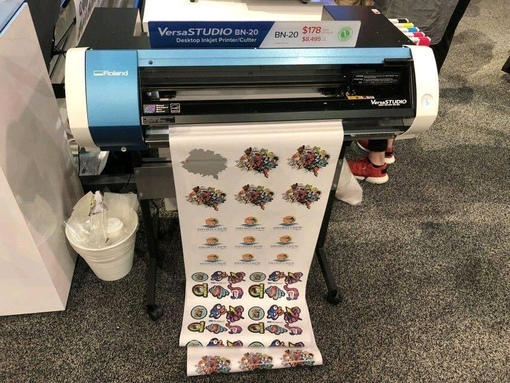 Используемый в основном для создания архитектурных и инженерных чертежей, плоттер имеет плоскую вакуумную платформу или стол и подвижный кронштейн для перьев. В комплект также входит основная ручка, картридж для ручки и запасные ручки. Планшетные плоттеры используют векторную графику для рисования и могут достигать 50 футов (15,24 метра) в поперечнике. Специальный валковый механизм подает бумагу в машину, а другой скручивает бумагу после того, как она протянулась.
Используемый в основном для создания архитектурных и инженерных чертежей, плоттер имеет плоскую вакуумную платформу или стол и подвижный кронштейн для перьев. В комплект также входит основная ручка, картридж для ручки и запасные ручки. Планшетные плоттеры используют векторную графику для рисования и могут достигать 50 футов (15,24 метра) в поперечнике. Специальный валковый механизм подает бумагу в машину, а другой скручивает бумагу после того, как она протянулась.
Движение контролируется роботизированной рукой или несколькими из них, чтобы можно было работать с более сложными рисунками. Бумагу можно удерживать зажимами, но часто она крепится к поверхности за счет электростатического заряда, создаваемого системой. На больших плоттерах используется вакуумная система, которая включается после того, как бумага помещается наверх машины. Луч находится над столом, на котором ручка перемещается по длине, а луч перемещается по длине планшета плоттера, обеспечивая движение по осям X и Y.
На больших плоттерах используется вакуумная система, которая включается после того, как бумага помещается наверх машины. Луч находится над столом, на котором ручка перемещается по длине, а луч перемещается по длине планшета плоттера, обеспечивая движение по осям X и Y.
Планшетный перьевой плоттер не предназначен для печати текста, но может быть установлена струйная головка, если на распечатке требуется текст или примечания.Также можно превратить машину в планшетный режущий плоттер, прикрепив к руке фрезерные и фрезерные инструменты. Используя эту конфигурацию, можно разрезать материалы от картона до металла.
Используя эту конфигурацию, можно разрезать материалы от картона до металла.
Компьютерное программное обеспечение используется для управления планшетным плоттером.Программное обеспечение автоматизированного проектирования (САПР) может помочь спроектировать то, что необходимо нарисовать на плоттере, с помощью компьютера. Процессор внутри большинства планшетных плоттеров программируется с использованием языка графики Hewlett-Packard (HPGL), тогда как языки универсального кода символьных инструкций для начинающих (BASIC) или системы перевода математических формул IBM (FORTRAN) используются для программирования и работы с более старыми моделями. Большинство машин имеют постоянную память (ROM), которая позволяет пользователю программировать движения ручки и ручки.
Компьютерные файлы, содержащие данные для построения графика, называются файлами графиков. Эти файлы считываются программой управления плоттером, с помощью которой можно изменить настройки планшетного плоттера. Независимо от формата файла, созданного компьютером, программа преобразует его в формат, известный плоттеру.Параллельный или последовательный кабель подключается от компьютера к планшетному плоттеру, и данные могут даже отправляться по электронной почте из систем CAD на плоттеры в другом месте.
Плоттер для 3D-печати, о котором вы даже не подозревали
В последнее время наблюдается наплыв модернизированных 3D-принтеров. Экономные хакеры использовали дешевые 3D-принтеры в качестве способа начальной загрузки своих сборок, начиная от лазерных граверов и заканчивая машинами. В этом нет ничего плохого, и, честно говоря, когда вы можете получить дешевый 3D-принтер по цене ниже стоимости компонентов по отдельности благодаря экономии на масштабе, было бы глупо не сделать этого.
Экономные хакеры использовали дешевые 3D-принтеры в качестве способа начальной загрузки своих сборок, начиная от лазерных граверов и заканчивая машинами. В этом нет ничего плохого, и, честно говоря, когда вы можете получить дешевый 3D-принтер по цене ниже стоимости компонентов по отдельности благодаря экономии на масштабе, было бы глупо не сделать этого.
Но все же есть что сказать о классическом менталитете RepRap, который строит вещи из печатных деталей и гладких стержней. Показательный пример — плоттер, напечатанный на 3D-принтере, который [Дарт Вейдер] прислал для нашего удовольствия от просмотра.Это не тот, кто набирает ручку на экструдере своей открытой коробки Monoprice special, это специально созданный плоттер, и это видно. На видео после перерыва видно не только, насколько хорошо он рисует, но и насколько велика рабочая зона по сравнению с модифицированным 3D-принтером.
Если вы разбираетесь в 3D-принтере, большая его часть должна показаться вам довольно знакомой. Используя те же ремни GT2, шаговые двигатели, концевые выключатели и линейные подшипники, которые повсеместно используются в 3D-принтерах, нетрудно найти детали для создания собственных.Он даже использует для управления Mega 2560 с RAMPS 1.4 и Marlin 1.1.9.
Используя те же ремни GT2, шаговые двигатели, концевые выключатели и линейные подшипники, которые повсеместно используются в 3D-принтерах, нетрудно найти детали для создания собственных.Он даже использует для управления Mega 2560 с RAMPS 1.4 и Marlin 1.1.9.
Самая большая разница — это физическая компоновка. Поскольку здесь нет тяжелого хотенда или экструдера, который можно было бы перемещать, плоттер имеет консольную конструкцию, которая обеспечивает гораздо больший радиус действия. Так как ручку нужно только слегка приподнять с бумаги, нет необходимости в сложной оси Z с ходовыми винтами; простой сервопривод, установленный на конце руки, используется для подъема и подъема пера. Нам особенно нравится использование рулетки для снятия натяжения его проводки, фантастический совет, который мы (и многие из вас) полюбили в прошлом году.
Хотя с точки зрения удобства трудно превзойти простое использование ручки на рабочем месте настольного 3D-принтера, мы думаем, что из этой сборки довольно ясно, что результаты не совсем сравниваются. Если вам нужен настоящий плоттер, сделайте настоящий плоттер.
Если вам нужен настоящий плоттер, сделайте настоящий плоттер.
Планеплоттер
/ Использование плоттера с доступом в Интернет
Почему я не могу поделиться?
Требуется зарегистрированная версия
Для доступа к общему серверу необходимо зарегистрировать Plane Plotter.
Требуется доступ в Интернет
Plane Plotter требует доступа к Интернету, чтобы иметь возможность поделиться. Поэтому вам нужно будет включить программу в вашем брандмауэре.
Требуется точное время ПК
Если часы на вашем компьютере установлены неправильно или если часовой пояс неверен, сервер совместного использования может отклонить ваши данные, или вы можете увидеть самолет в текстовом списке, но не на дисплее карты. Допустимый допуск — 2 секунды. Если ошибка превышает указанную, появится напоминание, чтобы предупредить вас о том, что производительность системы совместного использования снижается из-за ошибки часов. Вы можете установить NTP, чтобы ваш компьютер оставался стабильным.
Допустимый допуск — 2 секунды. Если ошибка превышает указанную, появится напоминание, чтобы предупредить вас о том, что производительность системы совместного использования снижается из-за ошибки часов. Вы можете установить NTP, чтобы ваш компьютер оставался стабильным.
Я не загружаю — почему все еще требуется точное время? Записка Джона Локера.
Q: Какая разница, имея или нет точное время, если я не делюсь данными?
A: Если вы являетесь авторизованным пользователем Mlat, это означает, что ваш компьютер может использоваться сетью для создания исправлений, и эти исправления будут повреждены вашими плохими часами, что может испортить просмотр для других.Очень важно, чтобы «все» пользователи имели правильные часы ПК. Требуется +/- 2 секунды. NTP легко загружается и устанавливается, работает без внимания и, конечно же, бесплатно. Конечно, если вы можете загружать, тем лучше.
Настройки времени, необходимые для вашего ПК
Время, отображаемое на плоттере и корабле (в правом нижнем углу), соответствует всемирному координированному времени, которое не меняется между летом и зимой. При смене часов нечего «ставить» или «снимать».Для пользователей в Великобритании время в формате UTC будет таким же, как время на настенных часах зимой и на один час ниже времени на настенных часах летом.
При смене часов нечего «ставить» или «снимать».Для пользователей в Великобритании время в формате UTC будет таким же, как время на настенных часах зимой и на один час ниже времени на настенных часах летом.
Для правильной работы используйте один из следующих методов:
- Настройте свой компьютер так, чтобы он всегда работал в формате UTC. Установите время ПК на UTC, а часовой пояс на Касабланку, Монровию, Рейкьявик, используя Панель управления, Региональные настройки (Часы, Язык и регион, Дата и время в Vista). Переход на летнее время не требуется.
- Установите на компьютере правильный часовой пояс, правильное местное время и включите правильный переход на летнее время. Таким образом, ПК будет работать в формате UTC внутри (как Windows, так и другие операционные системы делают это), но программы ПК будут отображать вам местное время. Самолет и плоттер продолжат отображать всемирное координированное время. Чтобы уточнить: для пользователя из Великобритании это означает установку часового пояса на GMT — «Среднее время по Гринвичу — Дублин, Эдинбург, Лиссабон, Лондон», установку флажка «Автоматически настраивать часы для перехода на летнее время», а затем убедиться, что ПК показывает то же время, что и настенные часы.
 GMT или BST будут отображаться на ПК в соответствии с временем года, но Plane Plotter всегда будет показывать UTC на правой панели строки состояния.
GMT или BST будут отображаться на ПК в соответствии с временем года, но Plane Plotter всегда будет показывать UTC на правой панели строки состояния.
Здесь есть информация от Microsoft.
Вам следует использовать программное обеспечение, такое как NTP, для точной синхронизации времени вашего ПК, и вы должны иметь точное время, если вы загружаете данные, особенно для Mlat. Щелкните здесь, чтобы узнать, как установить NTP.
Работает ли мой NTP?
Получите командную строку (Пуск, Все программы, Стандартные, Командная строка; или Windows-key-R, cmd) и введите команду ntpq -p после того, как NTP будет запущен в течение нескольких минут.Обратите внимание, что между «ntpq» и «-p» требуется пробел. Если поле «досягаемость» равно 377 для каждого указанного сервера, NTP работает правильно, а значения «смещения» дадут вам смещение в миллисекундах между вашим ПК и каждым удаленным сервером. Вот пример, показывающий всего три сервера. Вы можете видеть, что ПК находится в пределах 10 миллисекунд от каждого из серверов. Знак «*» (звездочка) напротив одного из серверов (первый в списке ниже) означает, что NTP синхронизирован с этим сервером и, вероятно, работает отлично.У вас должен быть хотя бы один сервер со звездочкой напротив него.
Вы можете видеть, что ПК находится в пределах 10 миллисекунд от каждого из серверов. Знак «*» (звездочка) напротив одного из серверов (первый в списке ниже) означает, что NTP синхронизирован с этим сервером и, вероятно, работает отлично.У вас должен быть хотя бы один сервер со звездочкой напротив него.
Больше информации о выводе здесь: http://www.meinberg.de/english/info/ntp.htm#ntp_status
C: \> ntpq -p
удаленный refid st t при достижении опроса джиттер смещения задержки
================================================== ============================
* utserv.mcc.ac.u 193.62.22.98 2 u 570 1024 377 28.200 6.514 1.506
-linnaeus.inf.ed 129.215.64,232 3 u 855 1024 377 31,690 4,212 0,769
-dnscache-london 192.36.144.22 2 u 213 1024 377 24.135 2.389 1.203
+ mallard.zanker. 249.240.53.144 2 u 974 1024 377 35,814 0,989 0,876
Обратите внимание, что NTP имеет максимальную ошибку часов, он будет исправлять 500 ppm (43,2 секунды в день или 1,8 секунды в час), поэтому, если вы видите, что смещение постепенно увеличивается более чем на эту скорость, вы знаете, что часы вашего ПК могут быть слишком неточными. к дисциплинарным взысканиям NTP. Пожалуйста, свяжитесь с Дэвидом Тейлором за потенциальным лекарством, если часы вашего ПК работают стабильно, но неточно (а не нестабильно!).
к дисциплинарным взысканиям NTP. Пожалуйста, свяжитесь с Дэвидом Тейлором за потенциальным лекарством, если часы вашего ПК работают стабильно, но неточно (а не нестабильно!).
Для получения дополнительной информации доступен контрольный список и руководство по устранению неполадок.
Может ли кто-нибудь увидеть мои данные?
Люди часто спрашивают: попадают ли мои данные на общий сервер? Даже если вы настроите второй компьютер для загрузки с сервера, иногда может быть так много участков, что ваш трудно увидеть, особенно если другие покрывают вашу территорию. Есть несколько способов проверить:
- Вы можете увидеть график в реальном времени с участием британских, европейских, австралийских и мировых участников обмена здесь: http: // www.coaa.co.uk/pp-user-charts.htm. Если вы открываете общий доступ, но не на этой карте, обязательно обновите PlanePlotter до последней версии здесь => Загрузите PlanePlotter.
- В Plane Plotter версии 5.
 4.6 и более поздних используйте функцию меню Help Test Networking, Check sharing status, которая открывает страницу проверки общего доступа к сети, где вы можете увидеть ошибку в часах вашего ПК, количество загруженных и загруженных самолетов и ваш статус для необработанных данных и мультилатерации. Если веб-страница не открывается, возможно, у вас есть какой-то параметр безопасности, который запрещает программе запускать ваш браузер, или у вас нет браузера или нет подключения к Интернету.Если вы еще не используете эту версию или более новую, обновите ее как можно скорее отсюда => Загрузите PlanePlotter. Дополнительная информация о функциях тестирования сети и их использовании в тестировании мультилатерации.
4.6 и более поздних используйте функцию меню Help Test Networking, Check sharing status, которая открывает страницу проверки общего доступа к сети, где вы можете увидеть ошибку в часах вашего ПК, количество загруженных и загруженных самолетов и ваш статус для необработанных данных и мультилатерации. Если веб-страница не открывается, возможно, у вас есть какой-то параметр безопасности, который запрещает программе запускать ваш браузер, или у вас нет браузера или нет подключения к Интернету.Если вы еще не используете эту версию или более новую, обновите ее как можно скорее отсюда => Загрузите PlanePlotter. Дополнительная информация о функциях тестирования сети и их использовании в тестировании мультилатерации. - Для более ранних версий Bev предоставила программу под названием PPuser, которая поможет вам это проверить. Загрузите файл PPuser.exe из области PP-файлов Groups.io.
- В качестве альтернативы: перейдите по URL-адресу: http://www.coaa.co.uk/planeusers.php?serial=PPnnnn, где nnnn — серийный номер вашего плоттера.
 Ваш серийный номер — это то, что вы указали при регистрации, а также в вашем регистрационном электронном письме от COAA.
Ваш серийный номер — это то, что вы указали при регистрации, а также в вашем регистрационном электронном письме от COAA. - Вы можете увидеть, какие версии используют люди, здесь: http://coaa.co.uk/ppuserversions.php — обязательно используйте последнюю версию!
Почему не все мои данные передаются? Начиная с Plane Plotter V4.5 и далее появилась новая возможность для обмена данными без позиции, поэтому вы должны убедиться, что в «Параметры», «Настройка совместного использования» установлен флажок « Загрузить данные без позиции» .Это поможет другим, кто может использовать данные с надстройками, такими как MyCircles.
Почему я не вижу общих данных?
- Не зарегистрирован. Вы должны зарегистрироваться, чтобы получить доступ к общему серверу. Это частично компенсирует текущие расходы на общий сервер.
- Неправильные часы. Обычная причина, по которой общий трафик не отображается, — это неправильные часы вашего ПК.
 Проверьте отображаемое время, дату, настройку летнего времени и настройку часового пояса.Если ваш экран достаточно широкий, проверьте отображение времени UTC в правом нижнем углу окна Plane Plotter. Убедитесь, что он показывает текущее время в формате UTC.
Проверьте отображаемое время, дату, настройку летнего времени и настройку часового пояса.Если ваш экран достаточно широкий, проверьте отображение времени UTC в правом нижнем углу окна Plane Plotter. Убедитесь, что он показывает текущее время в формате UTC. - Только загрузка или отсутствие общего доступа. На панели инструментов вы увидите синий квадрат справа от кнопки «Карта». Это указывает на три состояния совместного использования. Нажмите кнопку, чтобы изменить состояние с одного на другое.
- Две стрелки: нормальный обмен, вверх и вниз. Любые данные, которые у вас есть, будут отправлены на сервер совместного использования, а любые данные для отображаемого региона будут загружены с сервера совместного использования.Нажмите, чтобы перейти на общий доступ только для загрузки.
- Одна стрелка , обращенная вверх и вправо. Это означает, что вы отправляете данные на сервер, но не загружаете их. Для многих пользователей это необычное состояние и, вероятно, означает, что вы нажали кнопку случайно.
 Нажмите «Изменить», чтобы открыть доступ только для загрузки.
Нажмите «Изменить», чтобы открыть доступ только для загрузки. - Одна стрелка , обращенная вниз и влево. Это означает, что вы загружаете данные с сервера, но не загружаете их. Щелкните, чтобы перейти к запрету совместного использования.
- Две стрелки с красной линией . Как загрузка, так и совместная загрузка отключены. Щелкните один раз, чтобы восстановить общий доступ к загрузке и загрузке.
- Неправильная калибровка диаграммы . Другие возможные причины — неправильная калибровка диаграммы, так что загруженные данные попадают в какое-то бессмысленное место.
- Район не определен. Если вы не открыли диаграмму или схему и отображаете экран «Просмотр … Самолет», плоттер не узнает интересующую вас область.Переключитесь на свою диаграмму или схему, и совместное использование извлечет данные, которые вы хотите видеть. Затем вы можете вернуться к View..Aircraft, если хотите.
Дэвид Тейлор отмечает: Возможно, лучшее программное обеспечение для хронометража, которое вы можете получить, и оно бесплатное, — это NTP. Вот ссылка на версию для Windows и на то, как она работает на моих компьютерах.
Как выбрать желаемую область?
См. Этот отличный анимированный учебник от Bev: http: // www.coaa.co.uk/pp-maps.htm
В нем показано, как начать с карты мира, как увеличить масштаб, чтобы определить регион, как удалить пикселизацию после масштабирования, как использовать контурные карты и как использовать карту открытых улиц. Стоит посмотреть, даже если вы опытный пользователь.
Общие коды используются для идентификации отправителя общих данных. Они состоят из двух символов: буквы, за которой следует буква или цифра. Коды акций чувствительны к регистру; «аа» не то же самое, что «аА».
Во всех новых установках Plane Plotter по умолчанию используется общий код «-«. Если и когда вы обмениваетесь данными и загружаете какой-либо самолет, система выделяет уникальный общий код вашей установке Plane Plotter. Если вы загружаете только данные или до тех пор, пока ваша новая установка не загрузит данные о самолетах, ему не будет присвоен общий код, и вы сохраните код общего доступа по умолчанию «-».
Примечание: Система назначает уникальный общий код только после того, как будет установлено, что установка будет загружать значительное количество самолетов.Это займет меньше минуты для приемника Mode-S с приличной антенной, но это может занять некоторое время для пользователя, который только декодирует ACARS (с нечастыми отчетами о местоположении), или того, у кого антенна находится в сейфе в подвале. . Поэтому возможно, но необычно, видеть «-» в качестве источника сообщения и, скорее всего, он будет происходить в зоне с низкой плотностью (с точки зрения трафика или пользователей) или из изолированного и, возможно, нового или редко встречающегося ACARS декодер.
Вы не можете изменить свой общий код, и он останется исключительно вашим, пока вы регулярно подключаетесь к системе совместного использования.Если вы не используете систему совместного использования в течение нескольких недель, код обмена будет аннулирован, и он будет передан другому пользователю. Если вы позже снова войдете в систему совместного использования и загрузите данные о самолетах, вам будет назначен новый код совместного использования.
Возможно, также необходимо пояснить, что системная запись выделенных кодов акций отделена от базы данных в группе пользователей Plane Plotter. База данных группы является точной и полной только в той мере, в какой ее хранят соответствующие пользователи.Тот факт, что в базе данных группы указано, что код используется или не используется, не гарантирует, что система будет согласована.
Есть ли список кодов акций?
В Plane Plotter есть два списка общих кодов:
- Здесь есть полный автоматизированный список: http://www.coaa.co.uk/sharerlocations.php, который дает общий код, приблизительную широту и долготу и подходит для машиночитаемых приложений. Значения местоположения не обладают достаточной точностью для определения вашего точного местоположения.На странице есть ссылка, которую вы можете щелкнуть правой кнопкой мыши, чтобы сохранить на свой компьютер, или щелкнуть и прочитать напрямую. Список обновляется автоматически при аннулировании или выдаче кодов акций.
- Здесь есть база данных, полученная из приведенного выше списка. Отредактируйте свои собственные записи, чтобы предоставить более подробную информацию.
- На этой веб-странице: http://www.coaa.co.uk/pp-user-charts.htm показано приблизительное местонахождение активных в настоящее время участников. Он окрашивает коды акций, чтобы различать проверенные наземные станции, загрузчики и загрузчики.
- Здесь также была вручную созданная база данных: https://groups.yahoo.com/neo/groups/planeplotter/database/1/edit, где пользователи могут вводить свои собственные данные. Если вы загружаете данные, пожалуйста, введите свою информацию, поскольку это позволяет другим пользователям немного узнать о вас (например, ваше имя и город) и о том, кто еще находится в их районе. Если ваш общий код или местоположение изменится, не забудьте изменить базу данных. Вам не нужно указывать свое точное местоположение или почтовый адрес, просто столько информации, сколько вам удобно.
Какой у меня код акции?
Ваш полный код общего доступа, который другие будут видеть вместе с предоставленными вами данными, можно увидеть в меню «Справка, О программе» или щелкнув желтую кнопку со знаком вопроса [«О НАС»] в правом верхнем углу панели инструментов, и глядя на крайний правый угол верхней строки всплывающего окна. В окне отображается ваш регистрационный номер и ваш полный общедоступный код.
В ваших собственных диаграммах и списках ваш общий код будет отображаться с первой буквой, замененной на «*».Таким образом, если ваш полный код доступа — «az», на диаграммах и дисплеях самолетов вы увидите свой собственный локальный трафик, помеченный «* z». Звездочка означает, что это ваш собственный трафик, и, помимо прочего, он позволяет вам сортировать данные в списке View..Aircraft, чтобы отображать ваши данные в верхней части списка. Щелкните левой кнопкой мыши по заголовку «sh» в столбце общего доступа, чтобы отсортировать список по участникам.
Могу ли я построить совместное использование на моем ПК?
Теперь вы можете загрузить файл .GPX прямо с: http: // www.coaa.co.uk/sharerlocations.php и используйте его для отображения местоположения пользователей на вашем ПК. В инструкциях на этой странице указано:
«Чтобы использовать в качестве наложения GPX, щелкните правой кнопкой мыши (ссылка на странице) и сохраните файл sharerlocations.gpx в каталоге диаграмм Plane Plotter. Обратите внимание, что Windows попытается изменить расширение имени файла; заставит его быть » .GPX «. После сохранения выберите файл GPX с помощью Options..Chart..GPX overlay.»
Только исторические ценности .вот заметка от плодовитого автора дополнения Plane Plotter (и Ship Plotter), покойного У. Курта Дигана, напоминающая нам, как можно добавить участников на ваш дисплей Plane Plotter. Курт начинает рассказ:
Пару лет назад Бев поместила сценарий в раздел файлов под названием sharers-gpx.vbs. Этот сценарий создает файл GPX, используя информацию из текстового файла, созданного веб-сайтом: http://www.coaa.co.uk/sharerlocations.php, который содержит последний список активных пользователей.Файл GPX, который создает сценарий Bev, затем можно использовать для отметки приблизительного местоположения всех активных участников на диаграмме PP или в виде схемы. Для этого выполните следующие действия:
- Поместите загруженный файл сценария sharers-gpx.vbs в папку PP.
- Откройте файл сценария в редакторе Блокнота.
- Убедитесь, что пути в строках 13 и 14 файла, указывающие на папку «файлы диаграммы» и папку PP соответственно, верны для
ваша установка.Если нет, внесите необходимые изменения и сохраните файл обратно в папку PP.
- Загрузите файл sharerlocations.txt по указанной выше ссылке и поместите его в папку PP, которую вы установили на шаге 3.
- Запустите файл сценария sharers-gpx.vbs, дважды щелкнув его. Это создаст файл sharerlocations.gpx в папке файлов диаграммы.
- В Plane Plotter, Options, Chart, GPX overlay, Define GPX overlay, щелкните имя файла sharerlocations.gpx и затем кнопку «Открыть».Это установит этот файл GPX для использования Plane Plotter.
Следуя этой процедуре, PP поместит маркеры на вашу диаграмму или схему, идентифицируя каждого участника по коду акции. Если вы не видите маркеров GPX, возможно, вам потребуется включить их отображение. Каждый раз, когда вам нужно обновить маркеры, повторяйте шаги 4 и 5 этой процедуры. Пока вы не измените шаг 6, это не нужно делать снова, Plane Plotter автоматически будет использовать последние общие ресурсы.gpx файл данных.
Поскольку регистрация воздушного судна не отображается в сообщениях ADS-B, по умолчанию в системе отсутствует информация о регистрации.
Регистрационная информация должна быть куда-то добавлена, и окончательная ответственность за это лежит на вас, как на конечном пользователе данных. Если вы видите NO-REG, это означает, что вы не выполнили необходимые действия для заполнения базы данных (импортировав ее от друга или из области файлов, или выполнив поисковые запросы для себя).
Если вам повезет, некоторые из авторов данных, которые вам нравятся, возможно, добавили регистрационные данные из своих собственных источников, но окончательная ответственность лежит на вас. Вы, , можете это исправить.
Если вы копируете чужой basestation.sqb, убедитесь, что вы знаете, куда вы его поместили, и сообщите PP, где его искать, используя Параметры..Директории..SBS1.
В противном случае вам понадобится пустая версия basestation.sqb (спросите в группе Groups.io; поскольку файл, даже в сжатом виде, слишком большой, чтобы поместиться в области файлов), поместите его в подходящее место и сообщите PP где, используя Параметры..Каталоги..SBS1. Как только вы это сделаете, все ваши регистрационные запросы будут сохранены, если вы отметите Options..Mode-S..Kinetic..Update registrations.
В обоих случаях, если вы используете Vista, убедитесь, что выбранное вами место доступно для записи PP. Каталоги в C: \ Program files \ root не могут быть записаны, хотя Vista может обмануть вас, думая, что вы можете виртуализировать каталог.
Взято из сообщения Бев группе Plane Plotter Yahoo: сообщение 24041
Бев написал в недавних сообщениях в группе Plane Plotter Yahoo (сообщение 3642) (сообщение 6417):
Одна запись для одного самолета — 105 байт.Это соответствует 4,5 МБ в месяц на самолет. Сервер загружает записи для всех самолетов, которые отображаются на вашем текущем дисплее карты. Если в среднем на экране отображается 10 самолетов, ежемесячная загрузка будет около 35 МБ. Если вы в среднем 100 самолетов, ежемесячная загрузка будет около 450 МБ. Из-за того, как общий сервер ограничивает данные, если вы отображаете очень большую область с большим количеством самолетов, общий объем вряд ли превысит цифру в 450 МБ. На восходящем канале он всегда будет меньше, хотя я думаю, что многие интернет-провайдеры измеряют только
.загруженных данных, а не загруженных, поскольку проблема с их емкостью всегда идет в нисходящем направлении.
Конечно, если вы отметите опцию «Только загрузка», то пропускная способность для загрузки будет незначительной.
Многие пользователи Plane Plotter, особенно те, кто интересуется авиацией общего назначения или военными самолетами, которые могут не иметь ADS-B, получают большую ценность от обмена данными без определения местоположения, даже если эти самолеты не могут быть нанесены на диаграмму Plane Plotter Посмотреть. Чтобы сделать это в вашей системе, если вы используете SBS-1 или RadarBox, обязательно используйте соединение через порт TCP.Убедитесь, что в Plane Plotter, Options, Sharing, Setup установлен флажок Uploadless dataless data.
Может случиться так, что в области, которую вы указали для карты, есть несколько самолетов, передающих данные о местоположении — они не используются одинаково во всех частях мира. Также может быть, что вы загружаете данные без позиции (см. «Параметры», «Совместное использование», «Настройка»), и это будет засчитываться в вашу квоту загрузки на сервере. Либо снимите флажок «Загрузить без позиционирования», если вам не нужны данные, либо подождите немного дольше, чтобы сервер отправил вам все самолеты, видимые в выбранном регионе.Обратите внимание: загрузка данных без местоположения ничего не стоит вам и очень полезна для других. Пожалуйста, не отключайте загрузку без позиции.
Вы запрашиваете слишком много общих данных? Бев отметил в этом сообщении группы Yahoo:
Вы можете определить [получаете ли вы все самолеты в области карты] по количеству загруженных самолетов [показанному в поле первых чисел в правом нижнем углу окна]. Если он ограничивается системой, это будет 100 или 250 или некоторая круглая цифра.Если 67 или что-то в этом роде, то вы видите на карте все самолеты.
Возможно, вы захотите, чтобы ваша основная установка была рядом с антенной и еще одним удаленным компьютером, на котором вы можете просматривать Plane Plotter.
Помните, однако, что правило — один маршрутизатор, один поставщик необработанных данных … одна наземная станция. Вы не можете запросить подтверждение второго экземпляра как Наземную станцию, если он использует тот же IP-адрес в глобальной сети, т.е.он находится в том же соединении с вашим интернет-провайдером, а вы используете NAT-маршрутизатор.
Можно настроить второй экземпляр Plane Plotter для «просмотра» Mlats, но этот второй экземпляр не может запрашивать Mlat вручную.
Наличие гипершаринга для нескольких экземпляров также может вызвать проблемы, если оба экземпляра Plane Plotter работают одновременно.
Альтернативой является установка мобильного Plane Plotter на телефон или планшет (Android).
Есть обмен и есть гипершеринг. Это две отдельные функции, хотя они не являются полностью независимыми, как я объясню. Для получения дополнительной информации см. Описание гипершеринга в глоссарии.
- «Совместное использование» относится к данным, отправляемым на сервер совместного использования и с него. «Только выгрузка» относится к данным, отправленным с Plane Plotter на сервер совместного использования, и если этот параметр установлен, что бы вам ни говорили об обратном, никакие общие данные с сервера не возвращаются.Обмен обновляется каждые 60 секунд.
- «Гипершаринг» относится к данным, полученным напрямую от других пользователей, которые являются проверенными наземными станциями. Гипершаринг обновляется с интервалом в одну секунду, циклически оборачиваясь вокруг наземных станций на вашем текущем графике.
Хотя гипершаринг — это не то же самое, что совместное использование, между ними существует связь, потому что пользователь, который включает гипершеринг, получает список участвующих наземных станций как часть цикла загрузки обычной транзакции совместного использования.Соответственно, гипершаринг может начать работать только в том случае, если используется обычный общий доступ (а не только загрузка).
Получив список наземных станций, разрешающий работу гипершеринга, она будет продолжать получать данные в одноранговой сети, даже если обычное совместное использование отключено или если сервер станет недоступным, как это произошло сегодня утром. Однако в настоящее время для продолжения существует ограничение в 10 минут. После этого Plane Plotter отбрасывает список участвующих наземных станций, и гиперпространство прекращает работу.Эта концепция позволит нам, в случае необходимости в будущем, замедлить регулярный цикл совместного использования, снизить нагрузку на сервер, сохраняя при этом частоту обновления, с которой централизованная система не может рассчитывать.
Что делать, если у меня два компьютера?
Примечания Бев : Чтобы объяснить это немного подробнее. Гипершаринг предполагает отправку Plane Plotter запросов другим экземплярам, запрашивающим данные. Маршрутизатор часто обрабатывает это без реализации переадресации портов, потому что, когда пакеты UDP-порта 9742 возвращаются, он запоминает, что запрос был отправлен на этот удаленный ПК с ПК в локальной сети с IP-адресом 192.168.xxx.yyy, и пакеты отправляются на запрашивающий ПК. Фактически, даже если в маршрутизаторе есть переадресация портов, он все равно может отправлять пакеты UDP-порта 9742 на другую машину в этих обстоятельствах.
К сожалению, если есть две системы в одной локальной сети, маршрутизатор можно убедить отправить входящие пакеты UDP на ПК A, хотя на самом деле пакеты должны были идти на ПК B. Если одна из них является наземной станцией (GS ) или, что еще хуже, главный пользователь сектора (SMU), то перенаправление пакетов на другой компьютер полностью саботирует работу GS или SMU.
Если у ваших компьютеров разные адреса WAN, то есть вы не используете NAT-маршрутизатор, два экземпляра могут работать правильно, но будьте осторожны.
Сводка
- Hypersharing не будет работать, если у вас не включен обычный общий доступ (а не только загрузка).
- Hypersharing будет продолжать доставлять данные от других пользователей в течение 10 минут после того, как вы выберете «Только загрузка» или отключите обычный обмен. После этого вы не получите никаких данных извне ни одним из методов.
Londonchartplotters
15-2-17
Знаете ли вы?
НОВЫЕ КЛИЕНТЫ
Теперь мы можем плоттер ваш ноутбук / toughbook НА ДОМУ !!! ПРЯМОЙ ЭФИР!!!
ПУЛЬТ ДИСТАНЦИОННОГО УПРАВЛЕНИЯ ЗДЕСЬ НА LCP.
вам понадобится usb gps (на нашей странице дополнительных услуг или ваш собственный), ПОДКЛЮЧЕННЫЙ.
ноутбук онлайн.
дополнительный приемник переменного тока, подключенный к розетке, наш или ваш.
ОПЛАЧИЛ СЧЕТ !!!
И ЭТО ЭТО
после оплаты
мы дадим вам два файла для загрузки.
затем в оговоренное время звоните нам
обычно с 15 до 18 часов 7 дней.
мы поговорим с вами о предоставлении удаленного доступа
очень просто и безопасно. А затем вы сядете и смотрите.
15 минут спустя, мы с вами готовы…
нам нужна вторая ссылка, через 2 дня для установки лицензии
, но она будет полностью работать (ненадолго) без этой связи.
мы вышлем вам лицензию на график по почте.
ЦЕНЫ.
£ 75.00
ПОЛНОСТЬЮ УСТАНОВЛЕН ЧЕРЕЗ УДАЛЕННЫЙ ИНТЕРНЕТ / ЗАГРУЗИТЬ
последняя версия 2017 г. великобритания и ires, более 800 растров
для построения графиков openc (наша собственная версия) загружен, а.является. установите
у вас будет полнофункциональный картплоттер.
И действительно хороший !!!
бесплатное обновление диаграммы в следующем году.
ЕСЛИ ВАМ НУЖНО АППАРАТНОЕ ОБЕСПЕЧЕНИЕ / дополнительные карты
Обновление 20,00 фунтов стерлингов до Великобритании и стран ближнего континента 2017 г. (Франция, Бельгия, Холл, Нетс)
£ 20,00 Обновление до 2017 Великобритания Иберия. юг, брест до канареек / в мед)
80 £.00 маргаритка или кварк и.о. приемник с антенной
£ 20.00 Последний 2017 u blox usb водонепроницаемый gps (провод 2 метра)
достаточно чувствительный, чтобы использовать под палубой, gps внутри иллюминатора. 80,00 фунтов стерлингов либо ромашка, либо кварк и.о. приемник с антенной
Зарядное устройство для гнезда сигареты на 12 В в стальном корпусе стоимостью 20,00 фунтов стерлингов, также может работать от сети.
должны знать напряжение и тип вилки, если не жесткий блок
50,00 фунтов стерлингов наш глобальный растровый пакет .. но нам нужен ноутбук здесь, на lcp
, поскольку 28 гигабайт диаграмм (более 20 000 диаграмм) — это слишком много для загрузки / установки
удаленно.
20,00 фунтов стерлингов рассмотрите возможность присоединения в качестве участника, нам нужна ваша поддержка
, а также предоставление вам скидок, при необходимости вы получите дополнительную помощь
и преимущества обновления диаграммы,
15 фунтов стерлингов.00 У нас самые качественные наружные сумки для ноутбуков
всех видов / размеров. Это действительно не дешевые сумки, погодоустойчивые,
everki, s. В рюкзаке, на плече, женские, большие / средние / маленькие / tablet / gigantic
доступные размеры
некоторые из этих сумок имеют реальную розничную цену в настоящее время более 100 фунтов стерлингов !!
мы отправляем детализированный счет PayPal за эту услугу.
можно оплатить любым кредитным / дебетовым платежом в Великобритании без подключения к PayPal.
или, если необходимо … банковский перевод.
извините, мы не можем и не хотим продавать карты,
мы их устанавливаем .. мы делаем картплоттеры
И МЫ ДЕЛАЕМ ЭТО ХОРОШО !!!!
(проверьте наши отзывы на ebay, вы будете шокированы)
ВСЕ НАШИ ДИАГРАММЫ UK БУДУТ РАБОТАТЬ ТОЛЬКО НА НОУТБУКЕ
МЫ УСТАНАВЛИВАЕМ ИХ, БЛАГОДАРЯ РАБОЧЕМУ WITCHCRAFT.

 Настенная, офисная, дверная, пластиковая, деревянная или металическая – разницы никакой, главное, чтобы клей и размер подходили для выбранного материала и формы;
Настенная, офисная, дверная, пластиковая, деревянная или металическая – разницы никакой, главное, чтобы клей и размер подходили для выбранного материала и формы; hpmuseum.нетто)
hpmuseum.нетто)  GMT или BST будут отображаться на ПК в соответствии с временем года, но Plane Plotter всегда будет показывать UTC на правой панели строки состояния.
GMT или BST будут отображаться на ПК в соответствии с временем года, но Plane Plotter всегда будет показывать UTC на правой панели строки состояния.  4.6 и более поздних используйте функцию меню Help Test Networking, Check sharing status, которая открывает страницу проверки общего доступа к сети, где вы можете увидеть ошибку в часах вашего ПК, количество загруженных и загруженных самолетов и ваш статус для необработанных данных и мультилатерации. Если веб-страница не открывается, возможно, у вас есть какой-то параметр безопасности, который запрещает программе запускать ваш браузер, или у вас нет браузера или нет подключения к Интернету.Если вы еще не используете эту версию или более новую, обновите ее как можно скорее отсюда => Загрузите PlanePlotter. Дополнительная информация о функциях тестирования сети и их использовании в тестировании мультилатерации.
4.6 и более поздних используйте функцию меню Help Test Networking, Check sharing status, которая открывает страницу проверки общего доступа к сети, где вы можете увидеть ошибку в часах вашего ПК, количество загруженных и загруженных самолетов и ваш статус для необработанных данных и мультилатерации. Если веб-страница не открывается, возможно, у вас есть какой-то параметр безопасности, который запрещает программе запускать ваш браузер, или у вас нет браузера или нет подключения к Интернету.Если вы еще не используете эту версию или более новую, обновите ее как можно скорее отсюда => Загрузите PlanePlotter. Дополнительная информация о функциях тестирования сети и их использовании в тестировании мультилатерации. Ваш серийный номер — это то, что вы указали при регистрации, а также в вашем регистрационном электронном письме от COAA.
Ваш серийный номер — это то, что вы указали при регистрации, а также в вашем регистрационном электронном письме от COAA. Проверьте отображаемое время, дату, настройку летнего времени и настройку часового пояса.Если ваш экран достаточно широкий, проверьте отображение времени UTC в правом нижнем углу окна Plane Plotter. Убедитесь, что он показывает текущее время в формате UTC.
Проверьте отображаемое время, дату, настройку летнего времени и настройку часового пояса.Если ваш экран достаточно широкий, проверьте отображение времени UTC в правом нижнем углу окна Plane Plotter. Убедитесь, что он показывает текущее время в формате UTC. Нажмите «Изменить», чтобы открыть доступ только для загрузки.
Нажмите «Изменить», чтобы открыть доступ только для загрузки.